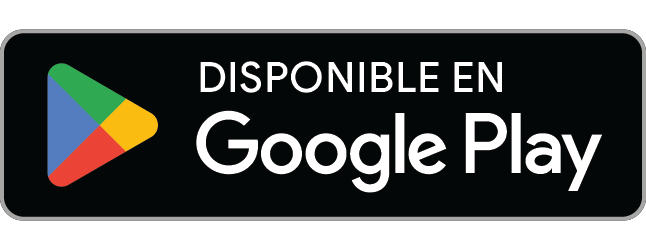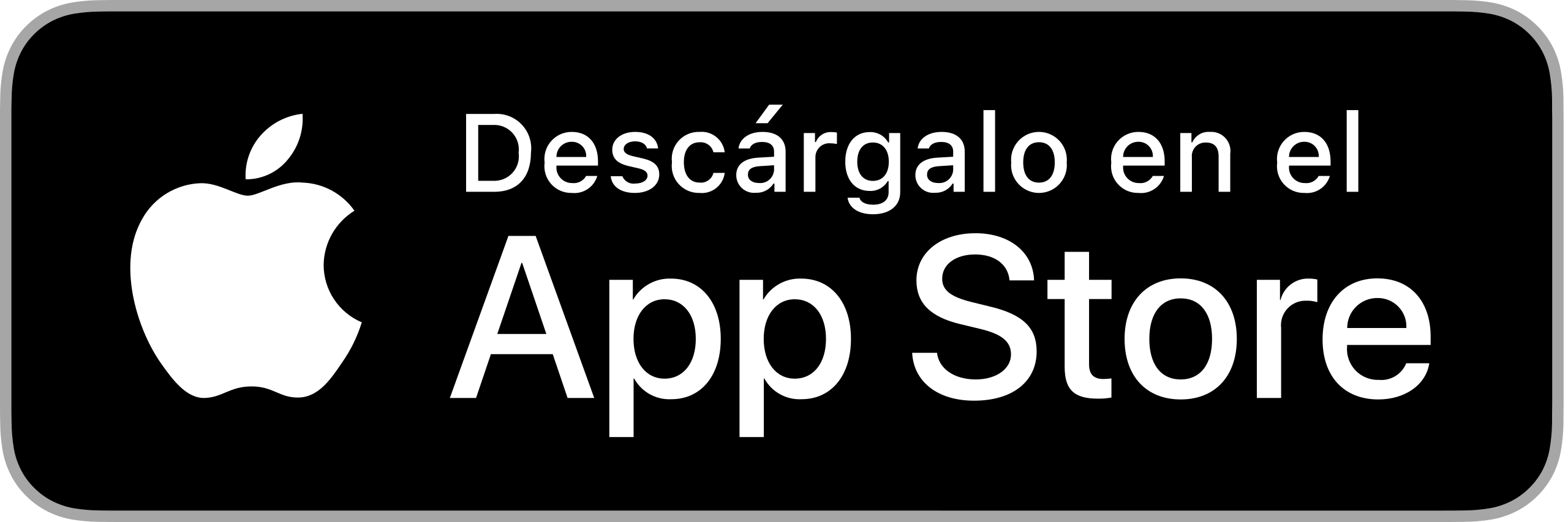Cada día utilizamos más nuestro móvil y cada día tiene más funcionalidades. Hoy te mostramos una cosa más que ya puedes hacer con tu smartphone: firmar un documento PDF. Cada vez es más frecuente que se requiera la firma de un pdf, como en documentaciones contractuales; por ejemplo, con Embou para contratar las mejores tarifas móviles.
Para realizar la firma de documentos PDF con el móvil, nos encontramos con multitud de apps que permiten hacerlo, pero visto que el creador de este tipo de documentos (Adobe) dispone de una app gratuita, tanto para Android como para iOS, nos centramos en ella. Además, nos aseguramos que sea compatible con cualquier documento PDF al utilizar una app oficial.
A continuación, te contamos los pasos a seguir para firmar un PDF desde tu smartphone:
Descárgate e instala la app
La app se llama Adobe Fill & Sign, que como comentábamos, está disponible tanto para Android como para iOS.
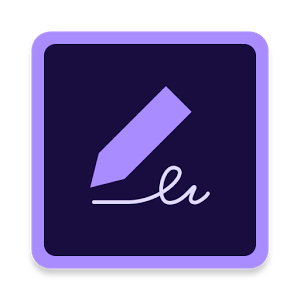
Configura tu firma
Al entrar en la aplicación, en la parte superior, encontrarás el icono con forma de pluma donde tendrás que seleccionar “Crear firma”. Este es el momento de firmar con el dedo en la pantalla y guardar tu firma pulsando “Hecho”.
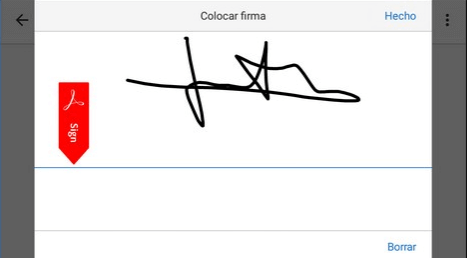
Abre el documento
Para abrir el documento en la aplicación, pulsa sobre la hoja azul que aparece en el centro. El documento lo podrás abrir de dos maneras:
- Clic en “Archivo de PDF”: Buscarás un documento PDF que tengas en descargas, Dropbox, Google Drive, etc.
- Clic en “Biblioteca de fotos”: Podrás escanear el documento fotografiándolo.
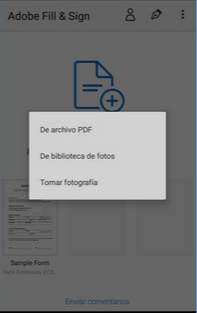
Cumplimenta datos
En caso de necesitar cumplimentar algún campo, ya sea de nombre, apellidos, fecha… si pulsas prolongadamente la pantalla, te aparecerá un cuadro de texto.
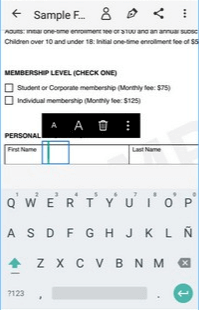
Firmar
Una vez que llegues a la parte del documento que solicite tu firma, simplemente pulsa en el icono de la pluma y aparecerá la firma que has creado. Después podrás arrastrarla y colocarla en la zona del documento que desees.
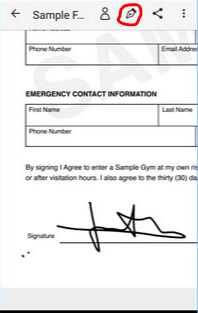
Este post, te vendrá genial para poder firmar los contratos que Embou te envía en PDF, ya sea para contratar o para cambiar a una nueva tarifa.